Магазин Windows: видалення, відновлення, установка в виданні LTSB - Вадим Стеркиной
- [+] Сьогодні в програмі
- Якщо видаляється Магазину або його установка в виданні LTSB / LTSC
- Управління асоціаціями додатків

Управління станом додатків традиційно було не найсильнішою стороною системи обслуговування Windows. Навіть пакетами MSI установника Windows неможливо управляти в образі так само як у встановленій системі, не кажучи вже про масу інших установників. Тому від нового покоління додатків логічно було очікувати більшої керованості.
Додані інструкції для Windows 10 по відновленню віддаленого Магазину або його установці в LTSB / LTSC
[+] Сьогодні в програмі
Видалення і додавання магазинних додатків
Новий інтерфейс додатків Windows став притчею во язицех . Набагато менше говориться про те, що під капотом у нього нові моделі безпеки і обслуговування. Сучасні програми поширюються за допомогою магазина Windows . Однак деякі з них (для перегляду фото, відео, PDF і т.д.) входять до складу Windows і доступні негайно після установки.
Для управління станом цих додатків передбачені спеціальні параметри DISM.ехе і командлети PowerShell, причому все працює елементарно!
Виконайте в PowerShell з правами адміністратора команду:
Get-AppxPackage -AllUsers
Ви побачите список вбудованих додатків кожного користувача.
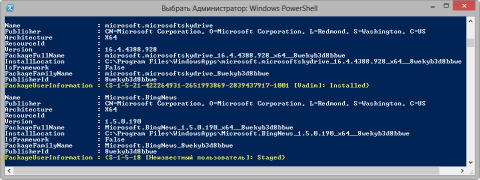
збільшити малюнок
Невідомий користувач - ці локальна система, а стан Staged означає, що додаток підготовлено для установки в кожну новий обліковий запис. Таким чином, повне видалення вбудованих сучасних додатків має на увазі зачистку не тільки в профілях інтерактивних користувачів, але і в системній облікового запису.
Увага! Овації метроненавістніков. Виконання наступних двох команд моментально видаляє всі вбудовані додатки, причому:
- в Windows 8 і 8.1 магазин не видаляється, тобто ви зможете потім встановити додатки з магазину
- в Windows 10 магазин видаляється, і поки невідомий спосіб його повернення крім перевстановлення ОС поверх (Читайте нижче про відновлення).
Get-AppXProvisionedPackage -online | Remove-AppxProvisionedPackage -online Get-AppXPackage -AllUsers | Remove-AppxPackage -AllUsers
Якщо ви хочете зберегти Магазин в Windows 10, скористайтеся аналогічними командами, які запропонував в коментарях читач Vitaliy Vyguzov.
Get-AppxProvisionedPackage -online | ? DisplayName -CNotLike * Store * | Remove-AppxProvisionedPackage -online Get-AppXPackage -AllUsers | ? name -CNotLike * Store * | Remove-AppxPackage -AllUsers
В обох варіантах перша команда видаляє підготовлені програми зі системної облікового запису, а друга - встановлені у всіх облікових записах (для видалення тільки у вашій приберіть параметр -AllUsers).
Примітка. У командлет Remove-AppxPackage параметр -AllUsers працює тільки починаючи з версії 1803. Без нього команда видаляє додатки тільки з поточного облікового запису. У такому випадку, якщо у вас вже створено кілька акаунтів, команду треба виконати в кожному.
Точно так само можна видалити додатки з підключеного образу, вказуючи шлях до нього в параметрі -Path. Зверніть увагу, як легко, елегантно і компактно PowerShell вирішує цю задачу!
До речі, на відміну від видалення компонентів, позбавлення від всіх вбудованих додатків в двох облікових записах (системної і користувальницької) вивільнило у мене приблизно 600 Мб дискового простору.
Безумовно, ви можете підійти до питання вибірково, вказуючи лише конкретні назви додатків. Скрипт PowerShell з іменами всіх пакетів є тут .
Для установки сучасних додатків передбачені два командлет PowerShell:
- Add-AppXProvisionedPackage - додає додатки в системну обліковий запис з метою автоматичної установки в усі нові облікові записи
- Add-AppXPackage - додає додатки в поточну обліковий запис
До речі, додаток TechEd Russia 2012 для Windows 8 спочатку з'явилося на сайті конференції в якості пакету (в магазині - тільки за день до початку події). Приблизно таким способом його і пропонувалося встановити .
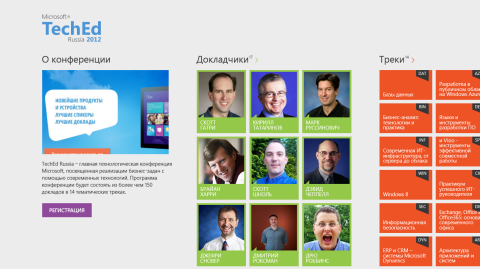
збільшити малюнок
Якщо видаляється Магазину або його установка в виданні LTSB / LTSC
Додано 16-Jul-2017. Застосовується до Windows 10. | Оновлене 15-Dec-2018. Windows 10 Inbox Apps ISO доступний в VLSC .
У Windows 10 видалення всіх магазинних додатків заодно зносить і сам Магазин, і до недавнього часу був тільки один офіційний спосіб повернути - перевстановити систему поверх. У виданні LTSB Магазину немає спочатку, і на форумі я не раз бачив бажаючих його туди вписати. Тепер це можна зробити без танців з бубном!

Microsoft випустила Windows 10 Inbox Apps ISO з оффлайн-пакетами всіх вбудованих додатків, включаючи Магазин. Всі додатки можна ставити на будь-яку стабільну або інсайдерську збірку будь-якої мовної, але досить і магазину, тому що далі можна качати додатки звідти.
Windows 10 Inbox Apps ISO доступний в VLSC . Пакет також лунав в рамках інсайдерської програми, але в другій половині 2018 року його прибрали. Перевірити доступність ISO для інсайдерів на даний момент ви можете, слідуючи інструкціям нижче.
- Приєднуйтеся в інсайдерську програму.
- перейдіть сюди → виконайте вхід → скачайте пакет Inbox Apps Bundle Insider Preview (все буде по-російськи, якщо треба).

- Підключіть ISO подвійним клацанням і в PowerShell перейдіть в папку з додатками потрібної вам розрядності, наприклад: cd D: \ amd64fre
- В пошук провідника вставте Microsoft.WindowsStore_8wekyb3d8bbwe.appxbundle і запустіть знайдений файл.
Якщо все пройшло без помилок і видало статус Online: True, вже можна запускати Магазин з меню Пуск ( UAC повинен бути включений).
Якщо інструкції вище не допомогли, спробуйте (на свій страх і ризик) команду для установки Магазину і потрібних залежностей:
64-разряднaя ОС
Add-AppxProvisionedPackage -Online -PackagePath Microsoft.WindowsStore_8wekyb3d8bbwe.appxbundle -DependencyPackagePath Microsoft.VCLibs.x64.14.00.appx, Microsoft.VCLibs.x86.14.00.appx, Microsoft.NET.Native.Framework.x64.1.3.appx, Microsoft. NET.Native.Framework.x86.1.3.appx, Microsoft.NET.Native.Runtime.x64.1.3.appx, Microsoft.NET.Native.Runtime.x86.1.3.appx -LicensePath Microsoft.WindowsStore_8wekyb3d8bbwe.xml
32-розрядна ОС
Add-AppxProvisionedPackage -Online -PackagePath Microsoft.WindowsStore_8wekyb3d8bbwe.appxbundle -DependencyPackagePath Microsoft.VCLibs.x86.14.00.appx, Microsoft.NET.Native.Framework.x86.1.3.appx, Microsoft.NET.Native.Runtime.x86.1.3. appx -LicensePath Microsoft.WindowsStore_8wekyb3d8bbwe.xml
Дякую за наводку і тестування на LTSB учасникам чату @winsiders в Telegram - Niks і Andrea Leo.
Як бачите, з консолі можна повністю управляти станом сучасних додатків для Windows. З традиційними додатками все не так райдужно, але з'явилася одна дуже цікава можливість.
Управління асоціаціями додатків
Для домашніх користувачів нова модель зв'язку програм з типами файлів в ряді випадків створює проблеми, зате адміністраторам вона принесла приємні дивіденди. Windows 8 стала першою ОС Microsoft, де з'явилася проста і зручна можливість зіставити типи файлів програмами в рамках обслуговування образів.
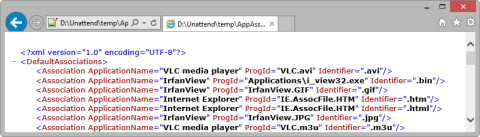
збільшити малюнок
Працює це дуже просто! Вам потрібно:
- Координувати програми типам файлів в свого облікового запису на налаштованому ПК, використовуючи компонент панелі управління « Програми за замовчуванням ».
- Експорт параметрів асоціацій в XML-файл (в командах я використовую змінну% ua% ): Dism / online /Export-DefaultAppAssociations:%ua%\temp\AppAssoc.xml
- Імпортувати параметри з XML-файла в:
• працюючу систему: dism / online /Import-DefaultAppAssociations:%ua%\temp\AppAssoc.xml• підключений VHD- або WIM-образ:
dism / Mount-Image /ImageFile:%ua%\wim\install.wim / MountDir:% ua% \ mount dism / Image:% ua% \ mount /Import-DefaultAppAssociations:%ua%\temp\AppAssoc.xml
Усі облікові записи, створені після імпорту параметрів, отримують встановлені установки асоціацій файлів! Наприклад, якщо в організації вирішили асоціювати з зображеннями, фото і відео традиційні додатки замість сучасних, можна імпортувати параметри в образ і розгортати його.
Я не випадково підкреслив момент з новими обліковими записами, оскільки у наявних облікових записів не відбувається перевизначення вже заданих асоціацій. це нагадує налаштування параметрів реєстру стандартної облікового запису , чи не правда?
Нарешті, задані асоціації можна легко скасувати:
:: У діючій системі dism / online / Remove-DefaultAppAssociations :: В образі dism / Image:% ua% \ mount / Remove-DefaultAppAssociations
Звичайно, описані вище нововведення в обслуговуванні націлені на корпоративний сектор. Але ними цілком можна користуватися удома, наприклад:
- На фізичних і віртуальних машинах я видалив сучасні програми з тих облікових записів, де вони не використовуються зовсім, що дозволило заощадити дисковий простір.
- Перш ніж створювати новий обліковий запис для члена сім'ї, можна швидко налаштувати асоціації додатків відповідно до своїх уподобань людини, спростивши тим самим початкову настройку системи.
А ви бачите застосування цих можливостей? Напишіть в коментарях, якщо взяли їх на замітку!
Ця стаття завершує серію про нововведення в системі обслуговування Windows 8. За кадром залишилося хіба що поліпшення в механізмі установці оновлень в автономний образ. Я знаю, що багатьом з вас тема DISM цікава, і в майбутньому я ще обов'язково до неї повернуся.
Обговорення завершено.
Get-AppxProvisionedPackage -online | ?DisplayName -CNotLike * Store * | Remove-AppxProvisionedPackage -online Get-AppXPackage -AllUsers | ?
А ви бачите застосування цих можливостей?